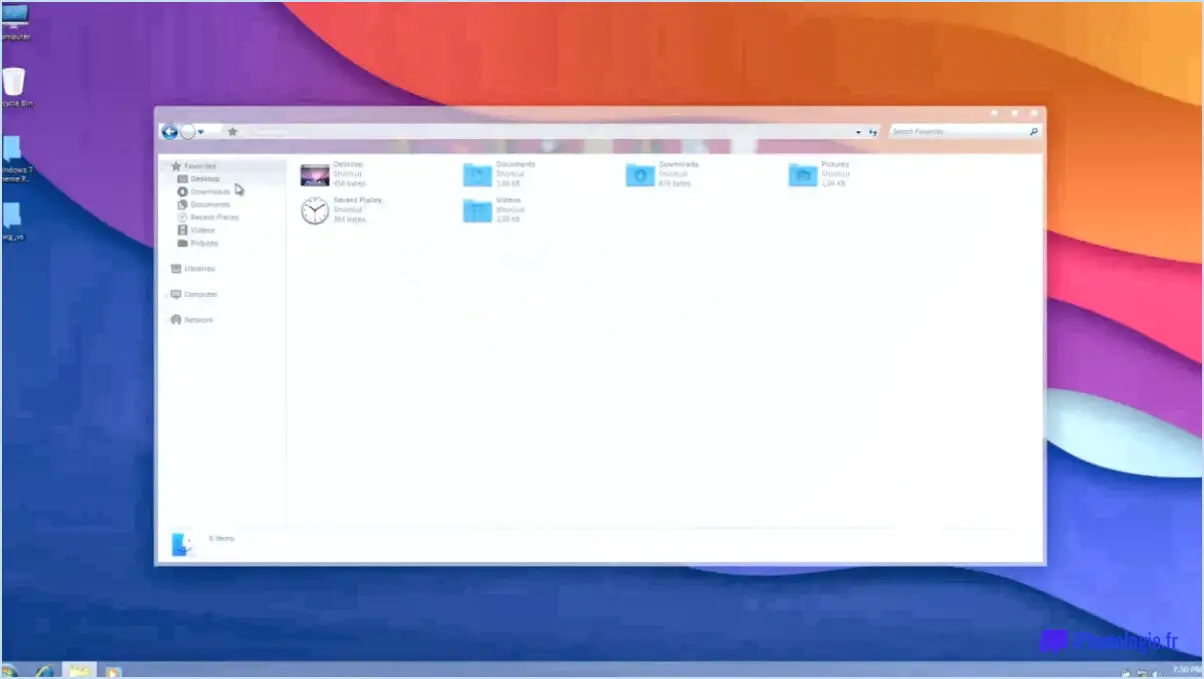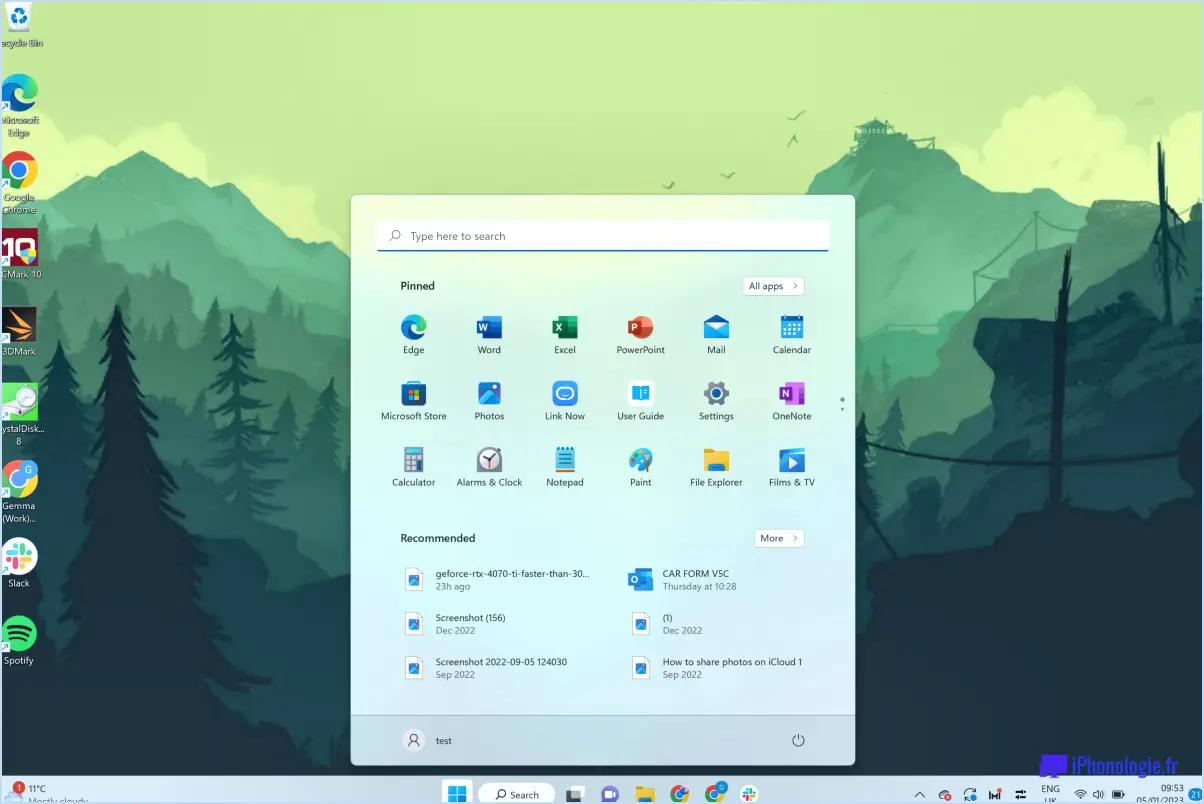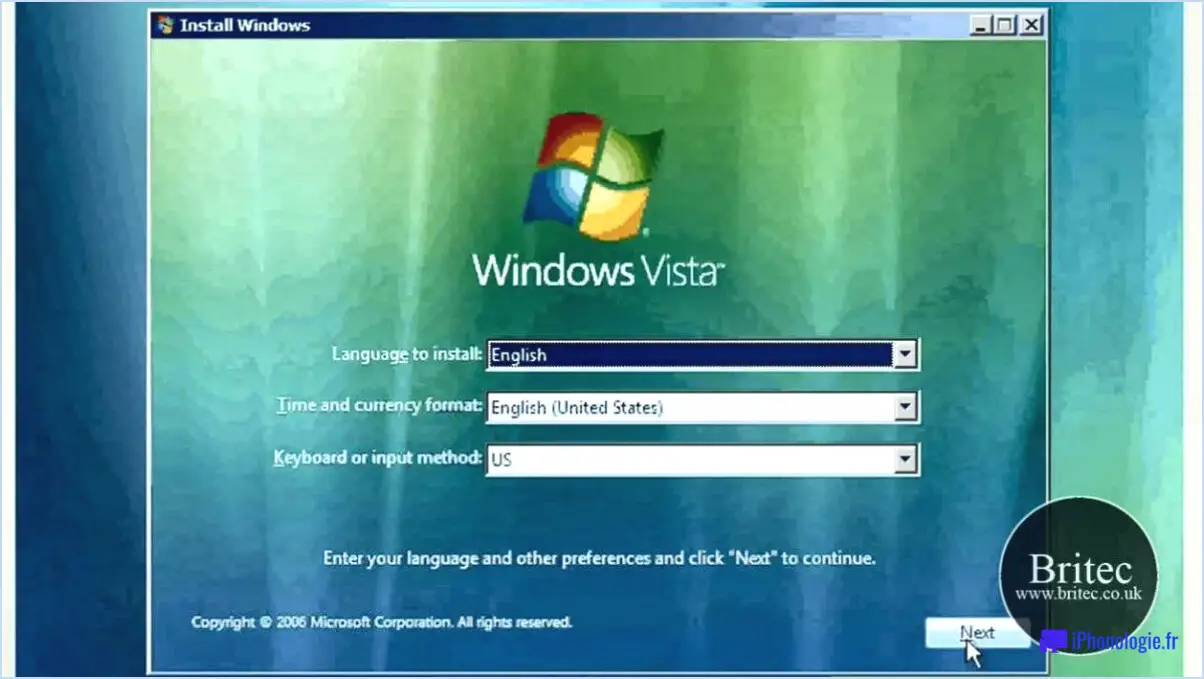Comment se déconnecter à distance verrouiller windows 10 pc?
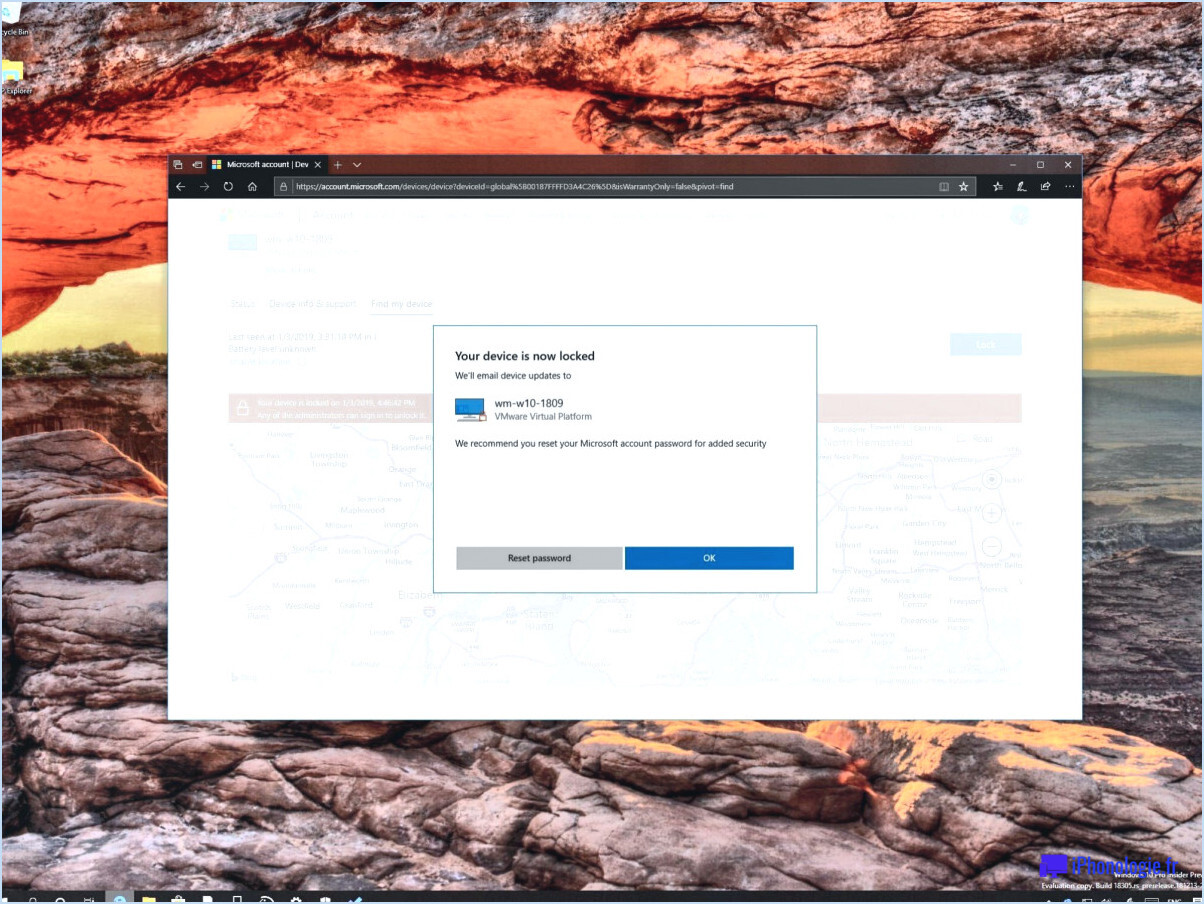
Pour se déconnecter à distance d'un PC Windows 10 verrouillé, vous avez plusieurs options à votre disposition. Explorons chaque méthode en détail :
- Application Microsoft Remote Desktop: L'appli Microsoft Remote Desktop vous permet de vous connecter à un autre ordinateur Windows 10 à distance. Suivez ces étapes pour vous déconnecter d'une session verrouillée :
- Sur votre appareil distant, lancez l'application Microsoft Remote Desktop.
- Cliquez sur l'icône "+" pour ajouter une nouvelle connexion de bureau.
- Saisissez le nom ou l'adresse IP de l'ordinateur Windows 10 verrouillé auquel vous souhaitez vous connecter.
- Personnalisez les paramètres de connexion selon vos besoins, tels que la résolution d'affichage ou la redirection des périphériques.
- Cliquez sur "Enregistrer" pour sauvegarder les paramètres de connexion.
- Double-cliquez sur la connexion nouvellement créée pour lancer la session à distance.
- Une fois la connexion établie, appuyez sur la combinaison de clavier "Ctrl+Alt+Fin".
- Dans le nouvel écran qui s'affiche, cliquez sur l'option "Se déconnecter".
- Cette opération permet de déconnecter à distance la session utilisateur verrouillée sur l'ordinateur Windows 10.
- Outils de bureau à distance tiers (par exemple, TeamViewer): Si vous préférez utiliser une solution tierce, des outils comme TeamViewer offrent des fonctionnalités similaires. Voici comment vous pouvez vous déconnecter à distance d'un PC Windows 10 verrouillé à l'aide de TeamViewer :
- Lancez TeamViewer sur votre appareil distant.
- Saisissez l'identifiant TeamViewer ou l'adresse IP de l'ordinateur Windows 10 verrouillé.
- Cliquez sur le bouton "Connecter" pour établir une connexion à distance.
- Une fois connecté, vous verrez la session verrouillée sur le PC distant.
- Accédez à l'onglet "Actions" dans la barre d'outils de TeamViewer.
- Cliquez sur l'option "Envoyer Ctrl+Alt+Del".
- Dans le menu qui s'affiche, sélectionnez "Déconnexion".
- TeamViewer enverra la commande de déconnexion à l'ordinateur Windows 10 verrouillé, mettant ainsi fin à la session de l'utilisateur.
N'oubliez pas que pour les deux méthodes, vous aurez besoin des autorisations et des informations d'identification appropriées pour établir la connexion à distance et vous déconnecter de la session verrouillée. En outre, il est essentiel de s'assurer que vous disposez des droits nécessaires pour accéder à l'ordinateur distant et le contrôler.
Comment désactiver la visibilité des calques dans Illustrator?
Pour désactiver la visibilité des calques dans Illustrator, plusieurs options s'offrent à vous. L'une d'entre elles consiste à utiliser l'icône de visibilité située en bas du panneau Calques. En cliquant sur cette icône, vous pouvez activer ou désactiver la visibilité d'un calque spécifique. Toutefois, si vous souhaitez masquer tous les calques à l'exception du calque actuel, vous pouvez utiliser un simple raccourci clavier. Maintenez la touche Option (Mac) ou Alt (PC) enfoncée et cliquez sur l'icône de visibilité. Cette action permet de masquer tous les calques à l'exception de celui qui est sélectionné. Pour faire réapparaître tous les calques, répétez l'opération en maintenant la touche Option ou Alt enfoncée et en cliquant sur l'icône de visibilité. Ces méthodes constituent un moyen rapide et efficace de gérer la visibilité des calques dans Adobe Illustrator.
Comment réinitialiser Adobe Illustrator?
Si vous rencontrez des difficultés pour réinitialiser Adobe Illustrator, voici quelques mesures à prendre pour résoudre le problème. Avant tout, assurez-vous que vous suivez la procédure correcte pour réinitialiser le programme. Consultez la documentation officielle ou les guides de l'utilisateur d'Adobe pour obtenir des instructions détaillées. Si le problème persiste, essayez de redémarrer votre ordinateur, car cela peut parfois résoudre des problèmes logiciels. Si cela ne s'avère pas efficace, envisagez de désinstaller et de réinstaller Adobe Illustrator. Cela peut aider à résoudre les éventuels conflits logiciels ou les fichiers corrompus. Si aucune de ces mesures ne fonctionne, il est conseillé de contacter le service d'assistance d'Adobe pour obtenir de l'aide. Ils disposent de ressources dédiées pour aider les utilisateurs à dépanner et à résoudre les problèmes spécifiques liés à leurs produits.
Pourquoi ne puis-je pas enregistrer mon fichier AI?
Plusieurs raisons peuvent expliquer pourquoi vous ne parvenez pas à enregistrer votre fichier AI. Tout d'abord, il est possible que vous ne disposiez pas des autorisations nécessaires pour enregistrer le fichier dans son emplacement actuel. Assurez-vous que vous disposez des droits d'accès appropriés pour modifier les fichiers dans ce répertoire spécifique. Deuxièmement, le problème peut provenir du fichier lui-même. Il peut être corrompu ou endommagé, ce qui l'empêche d'être enregistré. Dans ce cas, il peut être utile d'essayer d'enregistrer le fichier à un autre endroit. Si le problème persiste, vous pouvez vous adresser à la personne qui a créé le fichier à l'origine pour obtenir l'aide dont vous avez besoin.
Comment réparer un parm dans Illustrator?
Pour réparer parm dans Illustrator, vous pouvez suivre les étapes suivantes :
- Redémarrez Illustrator : Parfois, des problèmes mineurs peuvent être résolus en redémarrant simplement le programme. Fermez Illustrator, puis rouvrez-le pour voir si le problème persiste.
- Supprimez le fichier de préférences : Si le redémarrage ne suffit pas, vous pouvez essayer de supprimer le fichier de préférences. Ce fichier stocke vos paramètres et préférences, et sa suppression peut souvent résoudre certains problèmes. Localisez le fichier de préférences (généralement nommé "Adobe Illustrator [version] Settings") et supprimez-le. Redémarrez Illustrator et il créera un nouveau fichier de préférences avec les paramètres par défaut.
- Réinstallez Illustrator : Si le problème persiste, la réinstallation d'Illustrator peut être une solution viable. Désinstallez le logiciel de votre ordinateur, puis téléchargez la dernière version à partir du site officiel d'Adobe et installez-la à nouveau.
En suivant ces étapes, vous devriez être en mesure de résoudre les problèmes liés à parm dans Adobe Illustrator.
Comment corriger une erreur inconnue dans Illustrator?
Si vous rencontrez une erreur inconnue lors de l'utilisation d'Illustrator, vous pouvez prendre quelques mesures pour résoudre le problème :
- Fermez le programme et redémarrez votre ordinateur: Parfois, un simple redémarrage peut résoudre des problèmes temporaires ou des conflits qui ont pu causer l'erreur.
- Réinstallez Illustrator: Si l'erreur persiste après le redémarrage, envisagez de réinstaller Illustrator. Désinstallez le programme de votre ordinateur, téléchargez la dernière version sur le site officiel d'Adobe et suivez les instructions d'installation.
- Contactez le service d'assistance d'Adobe: Si les étapes précédentes n'ont pas permis de résoudre le problème, il est conseillé de demander l'aide de l'équipe d'assistance d'Adobe. Ils ont l'expertise nécessaire pour diagnostiquer et dépanner des erreurs spécifiques et peuvent vous guider à travers les étapes nécessaires pour résoudre le problème.
N'oubliez pas de fournir autant de détails que possible lorsque vous contactez l'assistance, tels que le message d'erreur spécifique ou toute modification récente apportée à votre système ou aux paramètres d'Illustrator. Cela les aidera à mieux comprendre et à résoudre le problème auquel vous êtes confronté.
Pourquoi le fichier EPS ne s'ouvre-t-il pas dans Illustrator?
Plusieurs raisons peuvent expliquer qu'un fichier EPS ne s'ouvre pas dans Illustrator. Premièrement, la corruption peut être le coupable, car un fichier endommagé peut empêcher une ouverture correcte. Deuxièmement, le fichier peut avoir été créé dans une version différente d'Illustrator différente de celle que vous utilisez actuellement, ce qui entraîne des problèmes de compatibilité. Enfin, il est important de s'assurer que vous disposez du fichier logiciel approprié est installé pour ouvrir les fichiers EPS. Vérifiez que vous disposez d'une version compatible d'Illustrator ou envisagez d'utiliser un logiciel tiers qui prend en charge les fichiers EPS. N'oubliez pas de toujours maintenir votre logiciel à jour afin d'éviter tout problème de compatibilité.